7.6.5 OS X Mavericks Server アップグレード(WEB, FTPサーバー) 自宅のWEB, FTPサーバー(MacBook Pro 15インチ(MC723J/A))のMac OSを"OS X Moutain Lion Server" から "OS X Mavericks Server"に 2014/5/上旬 2."OS X Mavericks"のインストールについて "OS X Mavericks Server"へのアップグレードは、"OS X Mavericks"のインストール後、"OS X Server"をインストールして行います。 MacBook Pro 15インチの"OS X Moutain Lion Server"を最新の状態に更新後、App Storeで"OS X Mavericks"に無料アップグレードしました。 "OS X Mavericks"の無料アップグレード画面からのダウンロード,インストールは、特に問題なく約2時間でインストールが完了しました。 又、アップグレード後、"Xcode"の動作確認をしました。以下の1,2枚目のパソコン画面は、"OS X Mavericks"へのアップグレード前 (OS X Mountain Lion)とアップグレード後(OS X Maverick)のシステム情報等です。 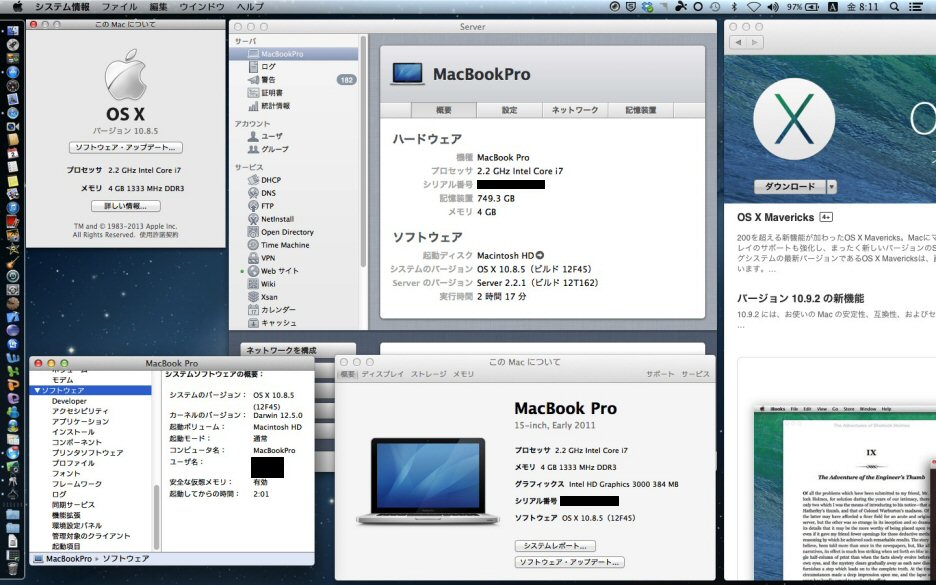
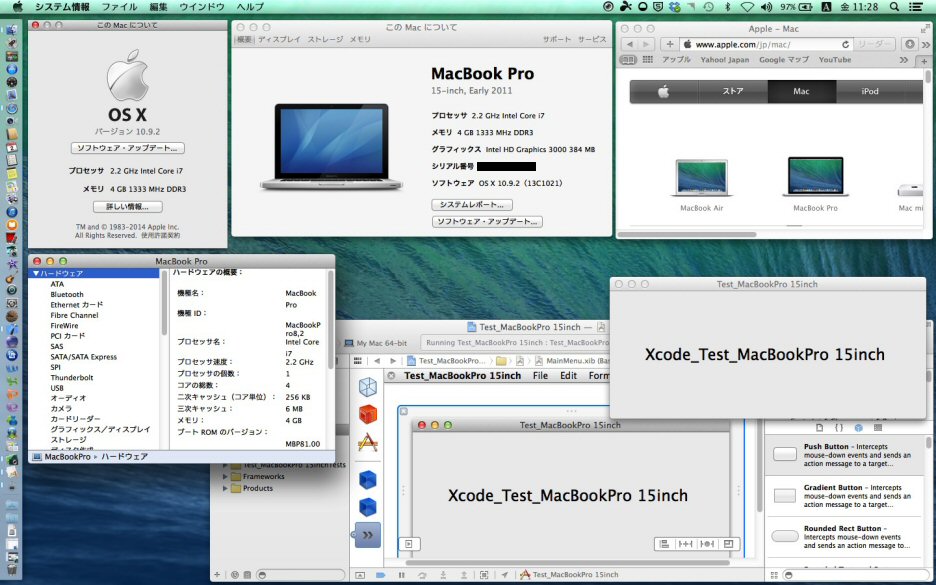
3."OS X Server"の購入, 環境構築について 上記2.の作業後、App Storeから"OS X Server"を購入してダウンロード,インストールを行い、サーバー環境構築を行いました。 1.購入品 ・OS X Server: 購入日(2014/5/2):App Store(\2,000) 2.WEB, FTPサーバー環境構築 "OS X Server"(Ver.2.2.1→3.1.1)のダウンロード,インストールは、特に問題なく約20分で完了しました。"OS X Mavericks Server"に更新後、 以前の環境がよく引き継がれていた為、WEB, FTPの調整は全く必要ありませんでした。尚、サーバー環境構築後、MacBook Pro 15インチから サウンドが出なかった為、調べると、システム環境設定 −> サウンドのサウンド出力が"Soundflower(2ch)"になっていた為、"内蔵スピーカー"に 設定変更してサウンドが出るようになりました。尚、MacBook Pro 15インチは、約2年前からWEBサーバーとして使用し、サウンドを本体から 出す事がなかった為、以前からサウンドが出なかったかもしれません。以下の1枚目のパソコン画面は、App Storeの"OS X Server"の 購入画面です。2枚目は、WEB,FTPサーバーの設定です。以前の環境がよく引き継がれていた為、全く設定変更をしていません。 3枚目は、サウンドのウィンドウです。サウンド出力項目を"内蔵スピーカー"に設定変更しました。 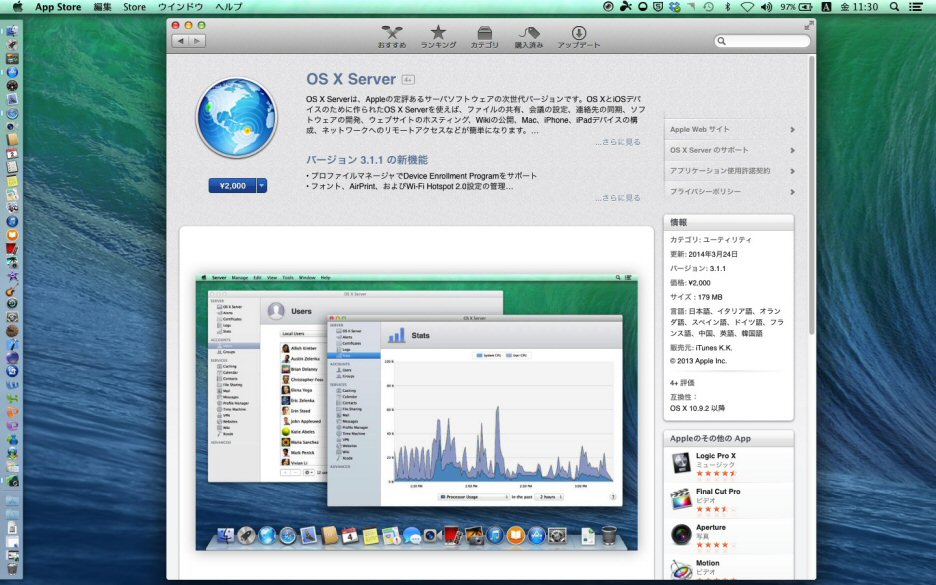
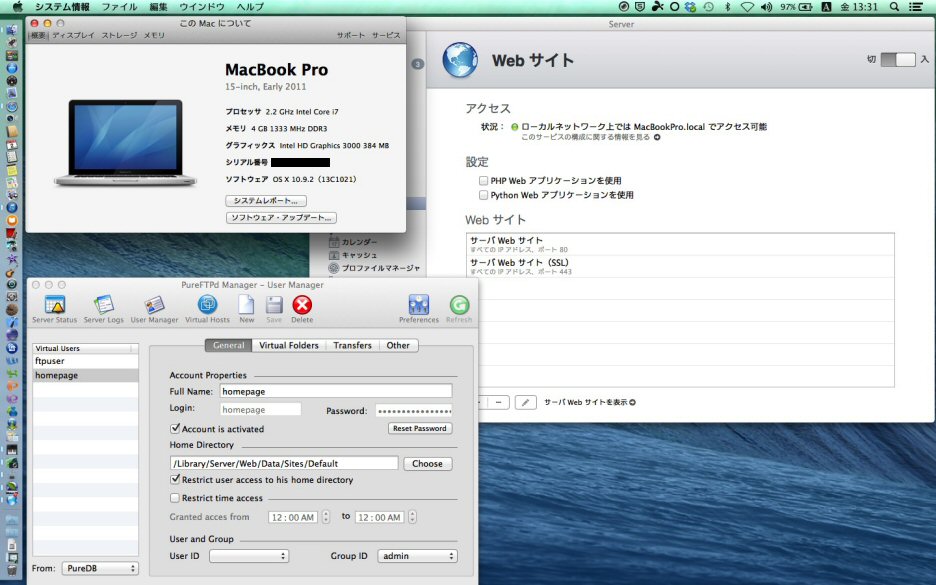
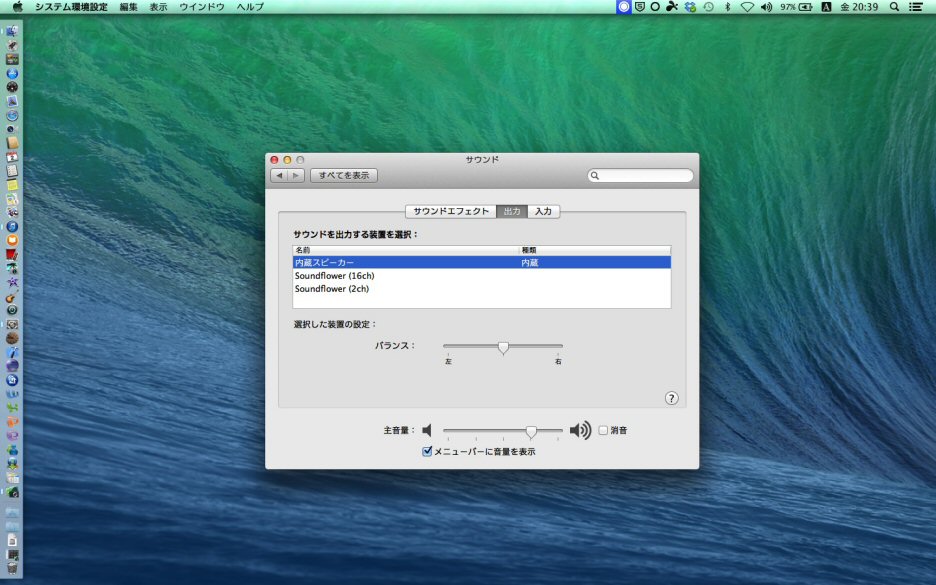
3.WEB, FTPサーバー動作確認 自宅の自作パソコン(Windows 8.1(64bit))を使用してインターネット経由での自宅サーバーの接続確認をしました。1枚目のパソコン画面は、 インターネット経由でのマイホームページの表示確認と"ffftp"(フリーソフト)を使用してFTP接続の確認です。2枚目のパソコン画面は、 インターネット経由のVPN接続での自宅サーバー(MacBook Pro 15インチ(MC723J/A), ThinkPad T510i)のリモートデスクトップです。 特に問題なく動作します。3枚目は、自宅サーバー(MacBook Pro 15インチ(MC723J/A), ThinkPad T510i)の動作確認中の写真です。 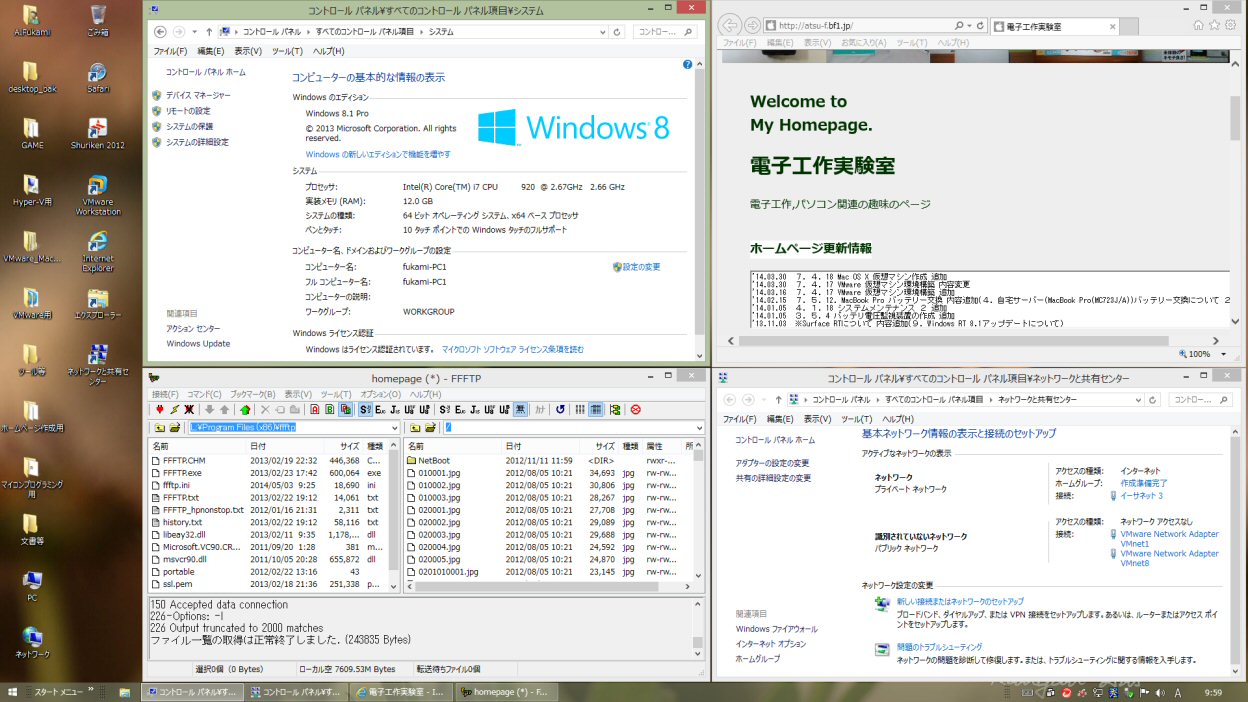
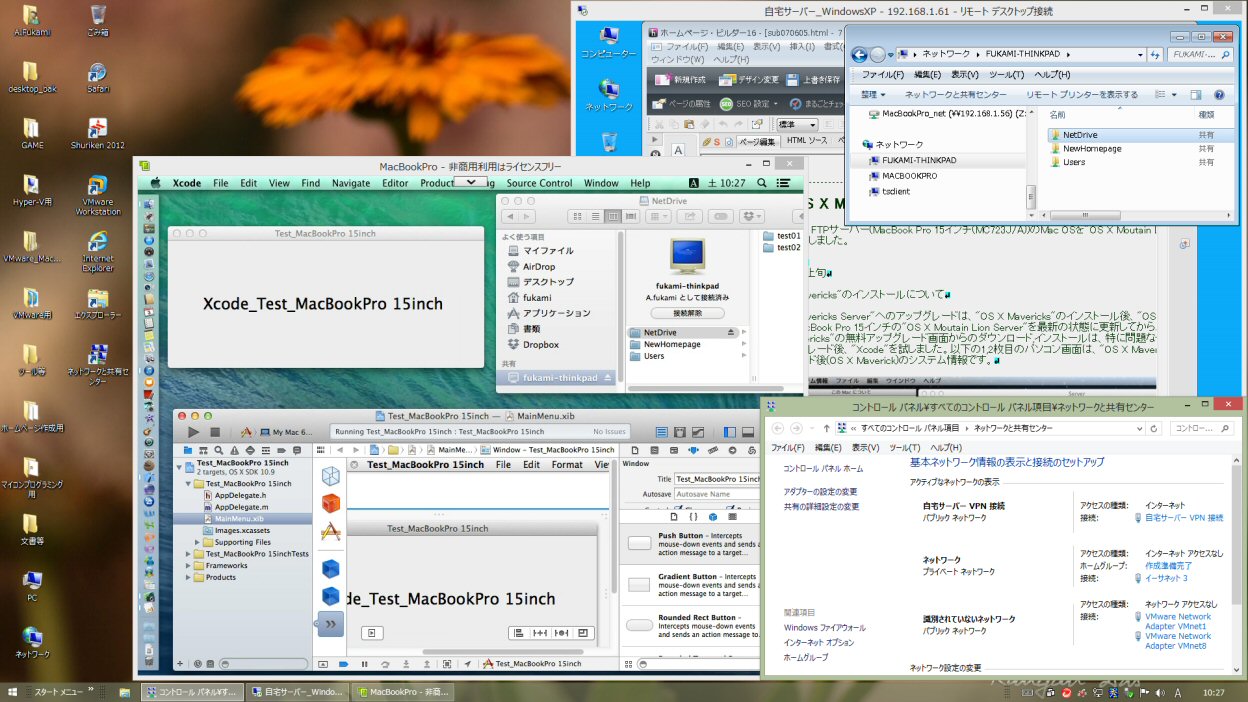

4.感想等 今回は、自宅のWEB, FTPサーバー(MacBook Pro 15インチ(MC723J/A))のMac OSを"OS X Moutain Lion Server" から "OS X Mavericks Server"に アップグレードして、動作確認を行いました。今回のアップグレードは、以前の環境がよく引き継がれていて、とても容易に行えました。 今後は、"OS X Mavericks Server"を使います。 トップページヘもどる |